こんにちは!GWはリフレッシュできましたか?
今回のブログ記事はSSSテクニカルサポート(技術的な問い合わせの担当です!)の方からお送りいたします。
皆さまはクラシックサイトとモダンサイト、どちらを使っていますか?
今はモダンサイトの方が推奨されているとは思いますが、クラシックサイトを使用している場合も多々あるかと思います。
過去のクラシックサイトを確認してみたら、いつの間にかMicrosoft Search(モダン検索)になっていて、従来の検索(クラシック検索)が使えなくなってしまっていた……ということもあるかもしれません。
そこでモダン検索とクラシック検索の切り替え手順をご説明します!
この手順はPnP PowerShellを使用しますので、予めモジュールをインストールして準備をしてくださいね。
まずサイトコレクションに接続します。
Connect-PnPOnline -Url https://ssstest.sharepoint.com/sites/team_classic -Interactive認証するアカウントはサイトコレクションの管理者権限で大丈夫ですよ。
このとき「-Interactive」を付けることで、多要素認証を使用しているアカウントでも認証可能になります。
次に現在の検索設定を確認しましょう。
Get-PnPSearchSettings特に何もしていなければ、以下の結果になるかと思います。
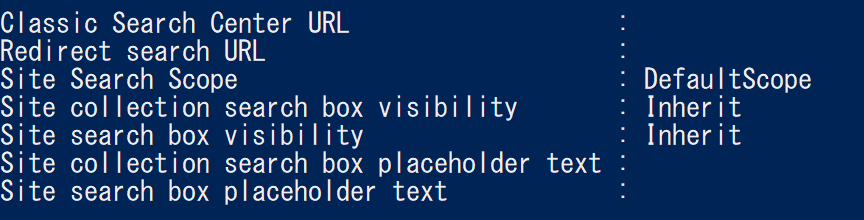
これは特に明示的に設定しておらずデフォルトのままということですので、実際にどの検索を使用しているかはサイトにアクセスして確認してくださいね。
では、実際にクラシック検索へ変更を行いましょう。
Set-PnPSearchSettings -Scope Site -SearchBoxInNavBar ModernOnlyこれはサイトコレクションに対して設定をしています。
サイト単位で設定する場合は、「Scope」パラメータを「Site」から「Web」にしてください。
Set-PnPSearchSettings -Scope Web -SearchBoxInNavBar ModernOnly逆にモダン検索に変更するには以下のコマンドになります。
Set-PnPSearchSettings -Scope Site -SearchBoxInNavBar AllPages設定が完了したら、もう一度検索設定を確認しましょう。
Get-PnPSearchSettings設定変更は基本的にすぐに反映されますが、もし反映されない場合は時間を置くか、それでも反映されなかったらキャッシュの削除などを行ってみてくださいね。
以上となります。
簡単に設定変更を行えますので、サイト用途に合わせて設定を変更してみてください。
弊社のSSSサービスではこのようなPowerShellを使用した設定変更手順もご案内することが可能です。
もし興味がございましたら、お気軽にお問い合わせください。
今後もこのようなブラウザ上からでは変更できない設定もご紹介していきますので、標準機能はばっちり!という方も是非SSSサポートブログをチェックしてくださいね!
SSSテクニカルサポート


